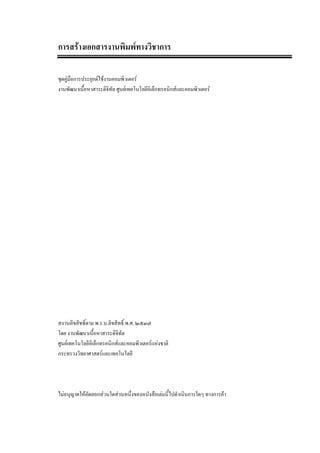
Microsoft Word : Advanced
- 1. การสรางเอกสารงานพิมพทางวิชาการ ชุดคูมือการประยุกตใชงานคอมพิวเตอร งานพัฒนาเนื้อหาสาระดิจิทัล ศูนยเทคโนโลยีอิเล็กทรอนิกสและคอมพิวเตอร สงวนลิขสิทธิ์ตาม พ.ร.บ.ลิขสิทธิ์ พ.ศ. ๒๕๓๗ โดย งานพัฒนาเนื้อหาสาระดิจิทัล ศูนยเทคโนโลยีอิเล็กทรอนิกสและคอมพิวเตอรแหงชาติ กระทรวงวิทยาศาสตรและเทคโนโลยี ไมอนุญาตใหคัดลอกสวนใดสวนหนึ่งของหนังสือเลมนี้ไปดําเนินการใดๆ ทางการคา
- 2. คํานํา ปจจุบันคอมพิวเตอรเปนสิ่งที่หลีกเลี่ยงไมได ทุกคนจําเปนตองเกี่ยวของกับการใชงานคอมพิวเตอรใน หลากหลายรูปแบบ รูปแบบหนึ่งคือการสรางสรรคงานพิมพดวยโปรแกรมประมวลผลคํา หรือ Word Processor ซึ่งมี ใหเลือกใชงานหลายโปรแกรม เชน Microsoft Word, OpenOffice.org Writer แตไมวาจะเปนการสรางสรรคงานพิมพ ดวยโปรแกรมใดก็ได การสรางสรรคงานพิมพที่พบอยูในปจจุบัน ก็มักจะพิมพหรือใชงานโปรแกรมแบบพอรู หรือ เทาที่รู ทําใหเอกสารดังกลาวประสบปญหาหลากหลาย เชนปญหาเกี่ยวกับแบบอักษร (Font) ปญหาเกี่ยวกับการ แสดงผลเมื่อมีการเปลี่ยนเครื่องคอมพิวเตอร ปญหาดานเทคนิค สงผลใหมีการทํางานซ้ําซอน เสียเวลา เนื้อหาที่นําเสนอในคูมือ “การสรางเอกสารงานพิมพทางวิชาการ” ฉบับนี้มุงเนนใหขอมูลที่สําคัญในการ สรางสรรคเอกสารงานพิมพที่มีคุณภาพ ไดมาตรฐาน รูจักหลักการสรางสรรคงานพิมพที่ถูกวิธี เพื่อใหสามารถนําไป ประยุกตใชกับโปรแกรมประมวลผลคําอื่นไดดวย ผูเขียนหวังวาคูมือฉบับนี้ จะมีประโยชนตอผูสนใจทุกทาน และหากมีขอผิดพลาดประการใด ผูเขียนขอนอม รับไว ณ ที่นี้ และขอความกรุณาแจงขอผิดพลาด หรือคําแนะนําใด มาที่อีเมล boonlert@nectec.or.th เพื่อเปนขอมูล ประกอบการปรับปรุงคูมือนี้ในครั้งตอไป บุญเลิศ อรุณพิบูลย บุญเกียรติ เจตจํานงนุช 23 พฤษภาคม 2549
- 3. Creative Commons Learn how to distribute your work using this license This page is available in the following languages: български Català Deutsch English English (CA) English (GB) Castellano Castellano (AR) Español (CL) Spanish (MX) Euskara Suomeksi français français (CA) Galego עברית hrvatski Magyar Italiano 日本語 한국어 Melayu Nederlands polski Português svenska slovenščina 简体中文 華語 (台灣) Attribution-NonCommercial-ShareAlike 2.5 You are free: to copy, distribute, display, and perform the work to make derivative works Under the following conditions: For any reuse or distribution, you must make clear to others the license terms of this work. Any of these conditions can be waived if you get permission from the copyright holder. Your fair use and other rights are in no way affected by the above. This is a human-readable summary of the Legal Code (the full license). Disclaimer Attribution. You must attribute the work in the manner specified by the author or licensor. Noncommercial. You may not use this work for commercial purposes. Share Alike. If you alter, transform, or build upon this work, you may distribute the resulting work only under a license identical to this one. Page 1 of 1Creative Commons Deed 23/5/2549http://creativecommons.org/licenses/by-nc-sa/2.5/
- 4. สารบัญ มาตรฐานงานพิมพ..................................................................................................................................1 ตัวอยางปญหาของงานพิมพที่พบกันบอยๆ.........................................................................................1 หลักการสรางเอกสารงานพิมพ............................................................................................................2 การกําหนดคาติดตั้งเกี่ยวกับเครื่องพิมพ (Printer)............................................................................2 หนากระดาษ....................................................................................................................................3 Microsoft Word.......................................................................................................................................4 การเรียกใชงานโปรแกรม....................................................................................................................4 จอภาพโปรแกรม.............................................................................................................................5 Title Bar.......................................................................................................................................5 Menu Bar.....................................................................................................................................5 Toolbar.........................................................................................................................................6 Ruler............................................................................................................................................8 Scroll Bar.....................................................................................................................................9 Status Bar.....................................................................................................................................9 รูปแบบการแสดงผลจอภาพ.............................................................................................................9 บริหารจัดการแฟมขอมูลและโฟลเดอร.................................................................................................10 สวนขยายไฟล....................................................................................................................................10 การสรางเอกสารจากแมแบบ.............................................................................................................11 การตั้งชื่อแฟมเอกสารที่ตองแลกเปลี่ยนกันและมีการปรับปรุงรวมกัน.............................................11 การกําหนดคุณสมบัติของเอกสาร .....................................................................................................12 การคนคืนเอกสาร..............................................................................................................................14 แบงจอภาพ........................................................................................................................................14 หนากระดาษ..........................................................................................................................................15 เทคนิคการจัดหนากระดาษ............................................................................................................15 การจัดแนวกระดาษ...........................................................................................................................16 ทํางานกับขอมูล.....................................................................................................................................17 ตัวชี้ตําแหนง......................................................................................................................................17 การเลื่อนระบุตําแหนง...................................................................................................................17 เลือกขอมูล (Selection)......................................................................................................................18
- 5. การสรางเอกสารงานพิมพทางวิชาการ ยกเลิกการเลือกขอมูล.....................................................................................................................19 เรียกคืนขอมูล (Undo) ....................................................................................................................19 การวางแบบพิเศษ...............................................................................................................................20 หลักการพิมพงาน...............................................................................................................................21 ขอแนะนําเกี่ยวกับใชเครื่องหมายวรรคตอนในการพิมพเอกสาร...................................................22 ศัพทบัญญัติ/คําทับศัพท .................................................................................................................24 พิมพสัญลักษณพิเศษ (Symbol)......................................................................................................26 ขอมูลเพิ่มเติมเกี่ยวกับสัญลักษณพิเศษ .......................................................................................27 การจัดแตงรูปแบบขอความ................................................................................................................45 ตัวยก/ตัวหอย .................................................................................................................................45 รูปแบบการแสดงผลขอความภาษาอังกฤษ.....................................................................................46 การยกเลิกรูปแบบที่มีการจัดไวกอนแลว........................................................................................46 AutoCorrect & AutoFormat...........................................................................................................47 AutoCorrect................................................................................................................................47 AutoFormat as you type, AutoFormat.......................................................................................48 AutoText....................................................................................................................................48 ตรวจคําสะกด และไวยากรณ.........................................................................................................49 แปลศัพท........................................................................................................................................50 Thesaurus.......................................................................................................................................51 การคนหาและแทนที่คํา......................................................................................................................51 การคนหา........................................................................................................................................52 การคนหาและแทนที่......................................................................................................................52 ระบบตรวจทานการแกไข (Review)..................................................................................................53 การตรวจสอบเอกสาร ....................................................................................................................54 งานพิมพพารากราฟ...............................................................................................................................55 พารากราฟยอหนาบรรทัดแรก...........................................................................................................55 การพิมพกั้นหลัง.............................................................................................................................56 การพิมพกั้นหนา................................................................................................................................56 พารากราฟยอหนาลอย (Hanging Paragraph).....................................................................................57 ตกแตงเอกสารดวยกราฟก.....................................................................................................................58 การนําเขารูปภาพ................................................................................................................................58 การเลือกภาพจาก Clip Art..............................................................................................................58
- 6. 3 การนําภาพจากแหลงอื่นๆ มาใชงาน..............................................................................................59 จัดการเกี่ยวกับรูปภาพ.......................................................................................................................60 เลือกรูปภาพ...................................................................................................................................60 ลบรูปภาพ......................................................................................................................................60 ยอ - ขยายรูปภาพ...........................................................................................................................60 เลื่อนตําแหนง ................................................................................................................................60 ปุมเครื่องมือจัดการรูปภาพ............................................................................................................61 การคัดลอกภาพมาใชกับเอกสาร....................................................................................................63 ตัวอยางการใชคําสั่ง <Print Screen>..........................................................................................63 สรางภาพกราฟก............................................................................................................................64 เครื่องมือวาดเสน/ลูกศร.............................................................................................................64 วาดสี่เหลี่ยม/วงกลม/วงรี............................................................................................................65 วาดรูปทรงอื่นๆ..........................................................................................................................65 พิมพขอความ .............................................................................................................................66 สมการ...................................................................................................................................................67 Equation Template ........................................................................................................................68 ตัวอยางสรางสมการ...................................................................................................................68 ตาราง (Table)........................................................................................................................................70 การสรางตาราง..................................................................................................................................70 สวนประกอบของตาราง ................................................................................................................70 การพิมพขอมูลในตาราง....................................................................................................................70 ตัวเลขลําดับอัตโนมัติ.....................................................................................................................70 ปรับแตงตาราง...................................................................................................................................71 การเลือกแถว..................................................................................................................................71 การเลือกคอลัมน............................................................................................................................71 การเลือก Cell.................................................................................................................................71 การลบแถว, คอลัมน, ตาราง...........................................................................................................71 การแทรกแถว, คอลัมน, ตาราง......................................................................................................71 ปรับความกวางของคอลัมน, แถว ..................................................................................................72 ปรับความกวางของเซลล............................................................................................................72 การผสานเซลล...............................................................................................................................72 การจัดเรียงขอมูลในตาราง.............................................................................................................73
- 7. การสรางเอกสารงานพิมพทางวิชาการ คํานวณในตาราง ................................................................................................................................74 ฟงกชันคํานวณ...............................................................................................................................74 ไฟลตนแบบเอกสารงานพิมพ (Template File)......................................................................................75 Style...................................................................................................................................................75 สรางแมแบบ...................................................................................................................................75 การแกไขไฟลตนแบบเอกสาร........................................................................................................79 การใชงานตนแบบเอกสาร.............................................................................................................79 การพิมพขอความดวยตนแบบเอกสาร...............................................................................................80 กรณีที่มีขอความเดิมอยูแลว............................................................................................................80 กรณีพิมพขอความใหม...................................................................................................................80 การโอนยาย Style...............................................................................................................................81 การสรางสารบัญจาก Style.................................................................................................................83 การปรับปรุงสารบัญ.......................................................................................................................83 คําอธิบายภาพ หรือตาราง...................................................................................................................84 การทําสารบัญภาพ หรือสารบัญตาราง...........................................................................................84 การทําดัชนี (Index)............................................................................................................................85 Mail Merge............................................................................................................................................87 ไฟลขอมูล ......................................................................................................................................87 ตารางขอมูล................................................................................................................................87 ไฟลจดหมาย ..................................................................................................................................87 การแปลง PDF ดวย Microsoft Office....................................................................................................90 การติดตั้ง Adobe Acrobat 6.0 Professional.......................................................................................90 การการแปลงเอกสาร PDF.................................................................................................................90 การปองกันเอกสาร PDF ดวย Adobe Acrobat 6.0 Professional........................................................91 การสราง Book Mark ใหกับเอกสาร PDF......................................................................................94 เริ่มสราง Bookmark....................................................................................................................94 การลบ Bookmark ......................................................................................................................94
- 8. 1 มาตรฐานงานพิมพ การสรางเอกสารงานพิมพดวยโปรแกรมประมวลผลคํา (Word Processor) และซอฟตแวรอื่นๆ ในลักษณะ เดียวกัน เปนหัวใจของการทํางานในยุคสังคมเทคโนโลยีสารสนเทศไปเสียแลว แตทวาปญหาที่ตามมาของการสราง เอกสารเหลานี้ ก็คือ “มาตรฐาน” และ “คุณภาพ” ของงานพิมพ หลายๆ งานพิมพที่สรางแลว เมื่อนํามาปรับแกไข จะ พบวารูปแบบการจัดหนากระดาษถูกเปลี่ยนแปลง จนบางครั้งอยูในสภาพ “เละ” บางเอกสารก็จําเปนตองทําสารบัญ แตเมื่อปรับปรุงเพิ่มเติมแกไข ก็จะตองมาปรับปรุงแกไขสารบัญ หรือดัชนีคํา อันเปนภาระมาก แมกระทั่งบางครั้งผู พิมพหรือผูสรางเอกสาร ก็จําไมไดวากอนหนานี้ใชฟอนตอะไร ตัวอักษรขนาดเทาใด ในการทําหัวขอ หรือหัวเรื่อง ปญหาดังกลาว เกิดจากการที่ผูใชงานโปรแกรมประมวลผลคํา ยังไมทราบฟงกชันการทํางานในการสรางเอกสารที่เปน คุณภาพ และไมไดสราง “มาตรฐาน” การสรางงานพิมพในสํานักงาน โปรแกรมประมวลผลคําตางๆ ไมวาจะเปน Microsoft Word, OfficeTLE, Pladao Office ตางก็มีฟงกชันชวย ในการสรางเอกสาร งานพิมพทุกรูปแบบใหมีคุณภาพ ซึ่งเปนเรื่องที่ไมนาเชื่อวาผูใชจํานวนมาก ไมทราบฟงกชัน ดังกลาว ทําใหเอกสารงานพิมพออกมาในสภาพที่เรียกวา “เละ” และทําใหเกิดความยุงยากในการปรับปรุงแกไขเปน อยางยิ่ง ดังนั้นเอกสารเลมนี้จึงไมไดมุงเนนการสอน “ใชงานโปรแกรมประมวลผลคํา” แตจะมุงไปที่ปญหาที่ผูใช มักจะพบ และวิธีการแกไขใหตรงผลมากที่สุด ตัวอยางปญหาของงานพิมพที่พบกันบอยๆ รูปแสดงปญหาเกี่ยวกับแบบอักษรภาษาอังกฤษ และภาษาไทย ไมเปนไปในระบบเดียวกัน รูปแสดงการพิมพแบบยอหนาลอย จะสูญเสียการจัดรูปแบบทันที เมื่อมีการปรับเปลี่ยนขนาด/กระดาษ
- 9. มาตรฐานการสรางเอกสารงานพิมพ2 หลักการสรางเอกสารงานพิมพ การสรางเอกสารงานพิมพดวยคอมพิวเตอร สิ่งที่ตองคํานึงอยูเสมอ ก็คือ โปรแกรมพิมพงานตางๆ จะอาศัยคา ติดตั้งที่สัมพันธกับคาติดตั้งของเครื่องพิมพ (Printer) ที่ใชพิมพเอกสาร และลักษณะของกระดาษ ดังนั้นกอนที่จะพิมพ ขอความใดๆ ลงในโปรแกรมพิมพงาน ผูใชควรวิเคราะหและคํานึงถึงสิ่งตางๆ ตอไปนี้กอนเสมอ • คาติดตั้งของเครื่องพิมพ (Printer) – เนื่องจากคาติดตั้งของเครื่องพิมพแตละรุน แตละยี่หอ ใหผลแตกตางกันไป เชน เครื่องพิมพแบบหัวเข็ม จะนับระยะกั้นหนา (Left Margin) และ กั้นบน (Top Margin) แตกตางจากเครื่องพิมพแบบเลเซอร หรือพนหมึก ดังนั้นถาไมกําหนดเครื่องพิมพ ไวกอนที่จะเริ่มพิมพงาน อาจจะทําใหงานพิมพนั้นเสียระยะการจัดแตง เชน การตัดคําไมตรงกับที่ กําหนดไวตอนแรก • คากําหนดเกี่ยวกับโปรแกรม – โปรแกรมงานพิมพแตละโปรแกรม มักจะมีคากําหนดเกี่ยวกับโปรแกรม ที่เกี่ยวกับเอกสารเฉพาะแตกตางกันไป เชน คากําหนดเกี่ยวกับแถบไมบรรทัด (Ruler) หนวยวัดบนแถบ ไมบรรทัด (นิ้ว หรือเซนติเมตร) และระยะกระโดด (Tab) การปรับแตงคาติดตั้งเหลานี้ใหเหมาะสมกับ ความถนัด และลักษณะงานพิมพ จะชวยใหการสรางงานพิมพมีความสะดวกมากขึ้น • ลักษณะของงานพิมพ และลักษณะของกระดาษ – งานพิมพนั้นมีลักษณะอยางไร เชน งานพิมพจดหมาย ซึ่งพิมพแบบแนวตั้ง ก็จะมีลักษณะแตกตางไปจากงานพิมพประกาศ ซึ่งมักจะพิมพแบบแนวนอน หรือ งานพิมพงานจดหมาย ก็จะมีลักษณะเฉพาะแตกตางไปจากงานพิมพรายงาน หรือหนังสือ และใช กระดาษ แตกตางกันไป การตั้งคากระดาษที่ถูกตอง จะชวยใหประหยัดเวลาในการปรับแตงแกไข และ จัดแตงเอกสารงานพิมพนั้น การกําหนดคาติดตั้งเกี่ยวกับเครื่องพิมพ (Printer) การกําหนดคาติดตั้งเกี่ยวกับเครื่องพิมพ จะเปนสวนติดตั้งที่จากระบบปฏิบัติการ โดย • คลิกเมาสที่ปุม Start, Settings, Printers (หรือ Start, Control Panel, Printer) • ตรวจสอบวาเครื่องพิมพที่ตองการใชงาน ติดตั้งแลวหรือยัง ถายังไมไดติดตั้ง ใหดับเบิลคลิก ที่ไอคอน Add Printers แลวปฏิบัติตามขั้นตอนที่โปรแกรมกําหนด • ถามีไอคอนเครื่องพิมพที่ตองการแลว ใหคลิกปุมขวาของเมาสที่ไอคอนเครื่องพิมพนั้นๆ แลวเลือก Set as Default ใหปรากฏเครื่องหมายถูก ที่ไอคอนเครื่องพิมพ
- 10. 3 หนากระดาษ งานพิมพที่เปนรูปเลม หรือสื่อสิ่งพิมพตางๆ มีลักษณะการใชกระดาษ การจัดหนากระดาษแตกตางไปจาก งานพิมพปกติทั่วไป โดยมีหลักพิจารณาดังนี้ ประเภทสิ่งพิมพ ชื่อเรียก ขนาดหนังสือ (กวาง x ยาว :ซม.) พื้นที่พิมพ (กวาง x ยาว :ซม.) เอกสารประกอบการสัมมนา ตํารา ออกแบบ ตําราวาดภาพ ISO A4 20.5 x 29 16 x 23.5 ตําราทั่วไป วารสารวิชาการ แปดหนายก 19 x 26 14.5 x 21 คูมือคอมพิวเตอร แปดหนายกพิเศษ 19 x 24 13.5 x 19 หนังสืออานทั่วไป ตําราตางประเทศ ISO A5 14.5 x 21 11 x 17 เรื่องสั้น หนังสืออานประกอบ สิบหกหนายก 13 x 18.5 10 x 14 กระดาษที่ใชในงานสิ่งพิมพที่รูจักกัน ก็คือ A4, Legal (กระดาษมีความกวางเทากับ A4 แตยาวกวา หรือ กระดาษฟุลสแก็ป), Letter (กระดาษที่ความกวางมากกวา A4 แตสั้นกวา นิยมใชในประเทศสหรัฐอเมริกา) นอกจากนี้ ยังมีกระดาษแผนสําหรับงานพิมพในโรงพิมพ ซึ่ง ISO ไดกําหนดมาตรฐานไวเปน 3 ชุด คือ ชุด A, B และ C (ชุด C คือ กระดาษมาตรฐานสําหรับการทําซองจดหมาย) กระดาษตามมาตรฐาน ISO จะมีขนาดเปนรูปสี่เหลี่ยมผืนผา มีสัดสวน 1:√2 โดยประมาณ และมีการใชตัวเลขกํากับตัวอักษร กรณีที่มีการแบงเปนชิ้นเล็กๆ โดย A0 จะมีขนาดใหญสุด A1 จะ มีขนาดครึ่งหนึ่งของ A0 เปนดังนี้ไปเรื่อยๆ ขนาดของกระดาษแผนที่ใชในประเทศไทย มี 2 ขนาดคือ 24 x 35 นิ้ว เปนขนาดที่สอดคลองกับมาตรฐาน ISO คือกระดาษชุด A และ 31 x 43 นิ้ว ขนาดที่มีใชมานาน โดยถาพิมพหนังสือขนาดแปดหนายก หมายถึง การพิมพที่ ใชกระดาษขนาด 31 x 43 นิ้ว พิมพดานละ 4 หนา 2 ดานรวม 8 หนา หนา 1, 4, 5, 8 อยูดานหนึ่ง หนา 2, 3, 6, 7 อยูอีก ดานหนึ่ง A0 A1 A2 A3 A4 A5 A5
- 11. มาตรฐานการสรางเอกสารงานพิมพ4 Microsoft Word Microsoft Word โปรแกรมประมวลผลคํา (Word Processing) ระบบภาษาไทย - ภาษาอังกฤษ ที่ทํางานบน ระบบปฏิบัติการวินโดว (Microsoft Windows) มีความสามารถตางๆ เกี่ยวกับการพิมพและประมวลผลคํา ตั้งแตการ พิมพบันทึกอยางงาย จนถึงสื่อสิ่งพิมพประเภทแผนพับ โปสเตอร หรือหนังสือพิมพขนาดเล็ก หากลองเปด คอมพิวเตอรเกือบ 100% ก็จะพบวามีการติดตั้งโปรแกรม Word ทั้งสิ้น การทํางานของโปรแกรม เปนไปในลักษณะที่ เห็นผลทันทีขณะที่พิมพงานที่เรียกวา WYSIWYG: What you see is what you get การเรียกใชงานโปรแกรม Microsoft Word บางรุนเชน Microsoft Office 2003 กําหนดเมนูเรียกเปน Start, Program, Microsoft Office, Microsoft Office Word 2003 นอกจากนี้ยังสามารถใชคําสั่ง Start, New Office Document เพื่อเปดจอภาพควบคุมการทํางานกับชุด โปรแกรม Microsoft Office และเลือกรูปแบบการสรางงานทั้งเอกสารใหม (New Document) หรือการสรางจาก แมแบบ (Template) คลิกปุม Start เลือก Program คลิกรายการ Microsoft Word
- 12. 5 จอภาพโปรแกรม Title Bar แถบชื่อเรื่อง เปนสวนแรกของหนาตางโปรแกรม แสดงชื่อไฟลเอกสารที่กําลังสราง หรือแกไข ตลอดจนปุม ควบคุมจอภาพ Menu Bar แถบเมนูคําสั่ง แสดงรายการคําสั่งควบคุมการใชงานโปรแกรม ปกติเมนูของ Word จะแสดงเฉพาะคําสั่งที่ใชงานบอยๆ ซึ่งสามารถยกเลิกการซอนคําสั่ง และใหแสดงแบบ เต็มโดยเลือกจากเมนูคําสั่ง Tools, Customized… คลิกบัตรรายการ Options Mouse Pointer Cursor Status Bar Drawing Toolbar Toolbar Ruler Menu Bar Scroll Bar Title Bar คําสั่งที่มีตัวเลือกยอย คลิกเพื่อแสดงคําสั่งทั้งหมด
- 13. มาตรฐานการสรางเอกสารงานพิมพ6 ตัวเลือกของ Word XP/2003 Toolbar แถบเครื่องมือ สวนควบคุมการทํางานที่แบงเปนหมวดหมู โดยใชปุมเครื่องมือตางๆ Word ไดเตรียมแถบ เครื่องมือสําหรับควบคุมงานตางๆ ไวเปนหมวดหมู เพื่อใหสะดวกในการเลือกใชงาน บางเครื่องมือจะตองเปดใชงาน เอง ในขณะที่บางแถบเครื่องมือจะปรากฏอัตโนมัติเมื่อมีการคลิกเลือกวัตถุ นอกจากนี้ตําแหนงการแสดงผลอาจจะ แตกตางกันออกไป เชน ลอยบนจอภาพ หรือปรากฏดานบนของแถบไมบรรทัด หรือดานลางของพื้นที่พิมพงาน รูปแสดงแถบเครื่องมือมาตรฐาน (Standard Toolbar) การเปดใชงาน หรือปดแถบเครื่องมือ ใชคําสั่ง View, Toolbars โดยแถบเครื่องมือที่มีเครื่องหมาย นําหนา แสดงวากําหนดใหแสดงผลบนจอภาพ สามารถใชเทคนิคคลิกปุมขวาของเมาสบนแถบเครื่องมือใดๆ เพื่อเปดเมนูควบคุมการซอน/แสดงแถบ เครื่องมือ แถบเครื่องมืออาจจะเรียงตอกันในแนวเดียวทําใหไมสามารถแสดงปุมเครื่องมือไดครบทุกปุมสามารถแกไข ไดโดยนําเมาสชี้ที่สัญลักษณ ของแถบเครื่องมือที่ตองการยายตําแหนง แลวลากไปปลอย ณ ตําแหนงที่ตองการ รูปแสดงแถบเครื่องมือที่อยูในสภาวะลอย (Floating Toolbar) เลื่อนเมาสชี้ที่ กดเมาสคางไวแลวลากแลวนําไปปลอย ณ ตําแหนงที่ตองการ
- 14. 7 นอกจากนี้ยังสามารถปรับแตงรูปแบบการแสดงผล Toolbar ไดโดยเลือกเมนูคําสั่ง Tools, Customized… คลิกบัตรรายการ Options เลือกรายการ Show Standard and Formattings toolbars on two rows เพื่อใหแถบเครื่องมือมาตรฐานและแถบ เครื่องมือจัดรูปแบบแยกเปนสองแถว การปรับยายตําแหนงปุมเครื่องมือ หรือลบปุมเครื่องมือออกจากแถบเครื่องมือทําไดโดยการกด A คางไว แลวเลือกปุมที่ตองการ ลากเมาสสลับตําแหนง หรือดึงปุมออก รูปแสดงการลบปุมเครื่องมือออกจากแถบเครื่องมือ นอกจากยังสามารถเพิ่มปุมเครื่องมือ หรือเปลี่ยนรูปแบบการแสดงผลของปุมเครื่องมือไดโดยเลือกคําสั่ง Tools, Customized… เลือกบัตรรายการ Toolbars หรือบัตรรายการ Commands รูปแสดงเพิ่มปุมเครื่องมือเขาไปในแถบเครื่องมือ กด Aแลวลากปุมที่ ไมตองการออกจากแถบ เลือกคําสั่งที่ตองการ แลวลาก ไปวางในแถบเครื่องมือ จะ ปรากฏเปนปุมเครื่องมือของ คําสั่งนั้นๆ เพิ่มขึ้นมา
- 15. มาตรฐานการสรางเอกสารงานพิมพ8 รูปแสดงการปรับแตง/สรางแถบเครื่องมือ ปุมเครื่องมือ Paste ควรเอาออกไป และใชคําสั่ง Paste Special แทน Ruler แถบไมบรรทัด แสดงขอบเขตสําหรับการพิมพ การจัดระยะกั้น (Tab) โดยโปรแกรมไดเตรียมแถบไมบรรทัด ทั้งแถบไมบรรทัดในแนวนอน และแนวตั้ง ซึ่งเรียกใชงานไดจากคําสั่ง View, Ruler หนวยวัดของแถบไมบรรทัดมีความสําคัญมาก และมีผลกับการทํางานหลายอยาง เชน ระยะกั้นหนานับจาก ขอบกระดาษเขามากี่หนวย ดังนั้นกอนใชงานโปรแกรม Word ควรปรับมาตรหนวยวัดใหเหมาะสมหรือตรงกับความ ตองการใชงาน • คลิกเลือกเมนูคําสั่ง Tools, Options… คลิกเลือกบัตรรายการ General ปรากฏผลดังนี้ • เปลี่ยนหนวยวัดจากรายการ Measurement units: แถบไมบรรทัด การปรับแตงแถบเครื่องมือ • ปุม New… สรางแถบเครื่องมือชุดใหม • ปุม Rename… เปลี่ยนชื่อแถบเครื่องมือ • ปุม Delete ลบแถบเครื่องมือ • ปุม Reset คืนสภาพแถบเครื่องมือกลับสู คาติดตั้ง
- 16. 9 Scroll Bar แถบเลื่อนใชเลื่อนดูเนื้อหาที่ไมสามารถแสดงไดพอบนจอภาพ มีทั้งแถบเลื่อนแนวตั้ง และแนวนอน Status Bar แถบสถานะ แสดงรายละเอียดตางๆ ขณะทํางาน เชน เลขหนา, เลขบรรทัด, จํานวนหนาเอกสาร, โหมดการ ทํางาน และโหมดการใชปุมตางๆ รูปแบบการแสดงผลจอภาพ การทํางานดานเอกสารบนจอภาพของ Word มีโหมดการทํางานหลายลักษณะ โดยควบคุมจากเมนูคําสั่ง View ดังนี้ • Normal สภาวะการพิมพปกติ มีขนาดพื้นที่พิมพงานกวาง แตไมแสดงภาพจากการวาด ดวยเครื่องมือวาดภาพ (Drawing Tools) • Web Layout โหมดการพิมพในการออกแบบหนาเว็บ • Print Layout โหมดการทํางานเสมือนจริง แสดงขอบกระดาษทั้งสี่ดาน รูปภาพ รูปวาด แนะนําใหเลือกโหมดนี้ในการสรางเอกสาร • Reading Layout โหมดการตรวจทานเอกสาร เอกสารจะแสดงเปนสองจอภาพ พรอมปุม ตรวจทาน (Reviewing Tools) • Outline สภาวะการพิมพแบบโครงราง เหมาะตอการปรับแตงรูปแบบเอกสารอยาง รวดเร็ว
- 17. มาตรฐานการสรางเอกสารงานพิมพ10 บริหารจัดการแฟมขอมูลและโฟลเดอร สวนขยายไฟล แฟมขอมูลที่สรางดวย Microsoft Word จะมีสวนขยายที่ควรทําความรูจัก 2 รูปแบบไดแก • .doc Word Document แฟมขอมูลเอกสาร เปนรูปแบบปกติที่ไดจากการ สรางเอกสารของ Microsoft Word ทั้งนี้ผูสรางสามารถกําหนดโฟลเดอรไดอิสระ • .dot Document Template แฟมแมแบบเอกสาร เปนรูปแบบเฉพาะในการ สรางเอกสารแมแบบ โดยแบงเปน 2 แฟมยอย คือ o normal.dot แฟมแมแบบเอกสารปกติของ Microsoft Word โดยแฟมนี้จะถูก เรียกใชอัตโนมัติเมื่อมีการเลือกเมนูคําสั่ง File, New, Blank Document หรือคลิกปุม New Blank Document o xxxx.dot แฟมแมแบบเอกสารที่ผูสรางออกแบบขึ้นมาเอง และกําหนดชื่อได อิสระ แตจะตองบันทึกไวในโฟลเดอรเฉพาะ โดยปกติจะอยูที่ C:Documents and Settingsชื่อผูใชApplication DataMicrosoftTemplates โดย แฟมขอมูลลักษณะนี้จะถูกเรียกใชเมื่อมีการเรียกใชคําสั่ง File, New, Templates on my computer Microsoft ไดเตรียมไฟลแมแบบใหเลือกใชงานหลากหลายรูปแบบ ดาวนโหลดเพิ่มเติมไดจาก http://office.microsoft.com/en-us/templates/default.aspx ไฟลแมแบบ ชวยปองกันไมใหเกิดปญหาการบันทึกซ้ําไฟลเดิมไดเปนอยางดี เพราะจะมีการถามชื่อไฟลทุก ครั้งที่มีการบันทึกไฟล
- 18. 11 การสรางเอกสารจากแมแบบ งานบางงาน เชน การพิมพจดหมาย บันทึกตางๆ หากใชความสามารถของแมแบบ (Template) จะชวยให เปนไปอยางสะดวก รวดเร็ว โดยเลือกคําสั่ง File, New, Templates on my computer จะปรากฏหนาตางเลือกแมแบบ ดังนี้ เลือกแมแบบที่ตองการ บางแมแบบจะทํางานอัตโนมัติ (Wizard) บางแมแบบจะแสดงผลทันที จํานวนไฟลแมแบบขึ้นอยูกับการติดตั้ง Microsoft Office การตั้งชื่อแฟมเอกสารที่ตองแลกเปลี่ยนกันและมีการปรับปรุงรวมกัน จากปญหาเรื่องการแลกเปลี่ยนไฟลเอกสาร ควรจะมีระบบการเรียกชื่อไฟลที่เขาใจงาย สามารถมองเห็น ความแตกตางของชื่อไฟล และสามารถแยกรุนของไฟลอยางชัดเจน ทั้งนี้ โดยใชหลักการตั้งชื่อดังนี้ • ใหใชตัวอักษรภาษาอังกฤษ และตัวเลข โดยไมมีเครื่องหมายวรรคตอนใดๆ ยกเวนแต . และ - เทานั้น (ไมใช space และ unserscore “_” เพราะจะสรางปญหาเมื่อเปนสวนหนึ่งของ URL) • หลีกเลี่ยงการใชชื่อไฟลภาษาไทย เพราะอาจจะมีปญหาในการรับ/สงไฟลในเครือขายอินเทอรเน็ต • ระบุวันที่ไวขางหนา ดวยรูปแบบ yyyymmdd • สมมุติวาชื่องานคือ voip-proposal ในการรางเอกสารเปนครั้งแรก ชื่อไฟลก็จะเปน 20031216-voip-proposal.doc ในกรณีที่ในวันนั้น มีการแกไขและทบทวนออกมาอีก 2-version ให
- 19. มาตรฐานการสรางเอกสารงานพิมพ12 ตั้งชื่อใหมดังนี้ 20031216-voip-proposal-1.doc 20031216-voip-proposal-2.doc และหากวาอีกสองวันตอมา มีการแกไขและปรับปรุงกันตอ ก็อาจตั้งชื่อใหมเปนไฟลตั้งตนวา 20031218-voip-proposal.doc • ในบางครั้ง มีการแจกไฟลใหไปแกไขพรอมกันหลายๆคน และอาจจะตองนําไฟลที่แกไขนั้นมา รวมกันใหมกรณีนี้ ขอใหผูที่อยูในทีมงานใสชื่อยอของตัวเองตอทาย version ถัดไป ทั้งนี้ทุกคน อาจจะใชเลข version ใหมที่เปนเลขเดียวกันได ตัวอยางเชน ในการประชุม ไดแจกแฟมขอมูล 20031218-voip-proposal-3.doc ใหผูเกี่ยวของไปแกไข เวลาสงไฟลที่แกไขแลวกลับมาใหผู ประสานงาน อาจจะเปนไฟลที่มีชื่อดังตอไปนี้สงกลับมาใหทีมเลขานุการ 20031218-voip-proposal-4-boonlert.doc (ปรับปรุงโดย boonlert) + 20031218-voip-proposal-4-somchai.doc (ปรับปรุงโดย somchai) + 20031218-voip-proposal-4-pranee.doc (ปรับปรุงโดย pranee) การบันทึกไฟลหลายไฟลที่เปดพรอมกัน ทําไดโดยกดปุม Sคางไวแลวเลือกเมนูคําสั่ง File, Save All การกําหนดคุณสมบัติของเอกสาร คุณสมบัติของเอกสาร (Document Properties) นับเปนหัวใจหลักของการระบบสืบคน และระบบอางอิง เอกสาร ทั้งนี้หลายๆ หนวยงาน หลายองคกรใหความสําคัญกับการกําหนดคุณสมบัติเอกสารเปนอยางสูง คุณสมบัติ ของเอกสาร จะมีขอมูลคลายๆ กับระบบสืบคนดวยบัตรรายการในหองสมุดนั่นเอง โดยมีชื่อเฉพาะในวงการ ICT วา Meta Data เชน ชื่อผูสรางเอกสาร (Author) หนวยงาน (Company, Organization, Publisher) หรือวันที่/เวลาสราง และ แกไขเอกสาร เปนตน เอกสารที่สรางดวยซอฟตแวรชุด Microsoft Office กําหนดคุณสมบัติของเอกสารไดจากเมนูคําสั่ง File, Properties… โดยผูสรางเอกสารสามารถกําหนดรายละเอียดตางๆ ของเอกสารไดตามรายการที่ปรากฏ เพื่อให โปรแกรมรูจักเมื่อมีการใชคําสั่งคนหา คุณสมบัติเกี่ยวกับวันที่สรางเอกสาร โดยปกติโปรแกรมทุกโปรแกรมจะมีการบันทึกโดยอัตโนมัติ จากระบบ วันที่ของระบบ ดังนั้นคอมพิวเตอรทุกเครื่องในหนวยงาน จะตองตรวจสอบและปรับแกไขวันที่ระบบใหตรงกับความ เปนจริงดวยเสมอ โดยเลือกจากคําสั่ง Start, Settings, Control Panel, Date/Time
- 20. 13 คุณสมบัติของเอกสาร แบงเปนหมวดไดดังนี้ • Automatically updated properties ขอมูลที่ถูกสรางและปรับปรุงโดยอัตโนมัติ เชน วันที่สราง/ปรับปรุงแกไขเอกสาร, จํานวนหนา จํานวนบรรทัด จํานวนคํา เปนตน คุณสมบัตินี้จะบันทึกโดยอัตโนมัติเมื่อมีการบันทึกไฟล (Save) และแสดงผลจากบัตรรายการ General, Statistics, Contents • Preset properties ขอมูลมาตรฐานที่โปรแกรมเตรียมไวให เชน ชื่อผูสราง, หนวยงาน, หมวด, คําสําคัญ ซึ่งผูใช สามารถปรับแกไขได จากบัตรรายการ Summary • Custom properties ขอมูลคุณสมบัติของไฟลที่ผูสราง หรือผูใชงาน กําหนดไดอิสระ รวมทั้งสามารถระบุประเภทของ ขอมูล เชน ตัวอักษร (Text), วันที่ (Date), ตัวเลข (Number) และคาใชหรือไมใช (Yes/No) กําหนด จากบัตรรายการ Custom • Document library properties คุณสมบัติที่กําหนดจากไฟลแมแบบ หรือไฟลตนแบบ (Template) ปรากฏในบัตรรายการ Custom เฉพาะเมื่อมีการสรางไฟลจากแมแบบ คุณสมบัติเอกสารนี้ สามารถสงตอไปยังโปรแกรม PDF Creator, Web Generator ไดอยางสมบูรณ Search Engine สามารถดูดคาตางๆ ใน File Properties ไปเก็บเปนขอมูลประกอบการสืบคนไดอัตโนมัติ
- 21. มาตรฐานการสรางเอกสารงานพิมพ14 การคนคืนเอกสาร การคนคืนเอกสาร สามารถกระทําไดโดยเลือกคําสั่ง File, Search… ซึ่งจะปรากฏหนาตางควบคุมการคนคืน ดังนี้ เลือกรายการที่ตองการคนจาก Property ระบุรูปแบบการคนคืน โดย Includes หมายถึง รายการที่ระบุเปน สวนหนึ่งของขอมูล หรือ is (exactly) หมายถึง รายการที่ระบุ จะตองตรงกับขอมูล จากนั้นปอนรายการที่ตองการคน ในบรรทัด Value: คลิกปุม Add เพิ่มเงื่อนไขการคนลงในคําสั่งคนคน สามารถกําหนดเงื่อนไขไดมากกวา 1 เงื่อนไข และใชตัวเชื่อม And หรือ Or เพื่อเพิ่มประสิทธิภาพการคนคน แลวคลิกปุม Search และรอผลการคนคืน แบงจอภาพ การแบงจอภาพ เปนเทคนิคหนึ่งที่นิยมใชในการตรวจสอบ ตรวจทาน และเปรียบเทียบเอกสาร โดยสามารถ แบงจอภาพ Word ใหเปนสองสวนยอยในแนวนอนจากเมนูคําสั่ง Window, Split
- 22. 15 หนากระดาษ กระดาษที่ใชพิมพงานมีหลายขนาด และการสรางเอกสารงานพิมพก็มีรูปแบบ ขอกําหนดหลากหลายแบบ แตละแบบก็มีลักษณะการวางเนื้อความ ขอกําหนดเกี่ยวกับระยะขอบกระดาษ แนวการพิมพ ที่แตกตางกันออกไป ดังนั้นกอนเริ่มพิมพงานใดๆ ควรกําหนดคาติดตั้งเกี่ยวกับกระดาษดวยคําสั่ง File, Page Setup… รูปแสดงรายการกําหนดคาติดตั้งกระดาษ เทคนิคการจัดหนากระดาษ • การสรางเอกสารแบบพิมพหนา, หลังในแผนเดียวกัน จะตองกําหนดคา Mirror margins จาก บัตรรายการ Margins ของคําสั่ง File, Page Setup… • กําหนดหัวกระดาษ, ทายกระดาษ และเลขหนาแตกตางกันระหวางหนาแรก, หนาคู และหนาคี่ ใหเลือก รายการ Difference odd and even และ Difference first page จากบัตรรายการ Layout ของคําสั่ง File, Page Setup… • พิมพเอกสารใหอยูกึ่งกลางกระดาษ กําหนดไดจากรายการ Layout
- 23. มาตรฐานการสรางเอกสารงานพิมพ16 การจัดแนวกระดาษ โดยปกติเมื่อกําหนดหนากระดาษเปนแนวตั้ง หรือแนวนอน เอกสารทุกหนาก็จะมีแนวกระดาษแบบเดียวกัน ทั้งหมด แตในการทํางานจริงจะพบวาเอกสารแตละหนาจะมีการจัดแนวกระดาษแตกตาง หรือผสมผสานกันไป เชน หนาที่ 1 – 5 อาจจะจัดแนวเปนแนวตั้ง แตพอขึ้นหนาที่ 6 – 8 เนื้อหาที่นําเสนอเปนรายการหลายคอลัมน จําเปนตอง นําเสนอในแนวนอน และกลับมาเปนแนวตั้งอีกครั้งในหนาที่ 9 เปนตนไป ถาเปนการสรางเอกสารแบบเดิม มักจะใช วิธีการแยกไฟลเปน 2 ไฟล ซึ่งไมสะดวกตอการใชงานและแกไข Microsoft Word ไดเตรียมความสามารถที่เรียกวา “ตอน” หรือ Section เพื่อควบคุมการจัดแนวหนากระดาษ รวมถึงลักษณะของหัวกระดาษ ทายกระดาษ เลขหนาให แตกตางออกไปได รูปแสดงสัญลักษณ “ตอน” หรือ Section บน Status Bar ดวยคําวา Sec • การจัดแนวหนากระดาษ ขณะสรางเอกสารใหม ใหขึ้นตอนใหม ดวยคําสั่ง Insert, Break, Next Page ทั้งนี้จะตองระวังไมใหขึ้นหนาใหมโดยการพิมพ หรือการกดปุมE • จากนั้นใชคําสั่ง File, Page Setup… เพื่อจัดหนากระดาษตามตองการ ตอนที่ 1 ตอนที่ 2
- 24. 17 ทํางานกับขอมูล ตัวชี้ตําแหนง ตัวชี้ตําแหนง (ตัวชี้ตําแหนง) เปนสัญลักษณบงบอกตําแหนงการพิมพงาน โดยการพิมพหรือแกไขขอความ ตางๆ จะกระทํา ณ จุดที่ตัวชี้ตําแหนงทํางาน แสดงดวยการกระพริบ ดังนั้นการเลื่อนตัวชี้ตําแหนง จะชวยใหผูใช สามารถพิมพ หรือแกไขงานพิมพของตนเองไดอยางรวดเร็ว และสะดวก วิธีการปฏิบัติ ผลจากการปฏิบัติ กดปุม E เลื่อนตัวชี้ตําแหนงลงทีละบรรทัด (ควรใชวิธีนี้กับบรรทัดสุดทาย ของเอกสารเทานั้น) เลื่อนเมาสไปคลิก ณ ตําแหนงที่ตองการ ปรากฏตัวชี้ตําแหนงกระพริบ ณ ตําแหนงนั้น เลื่อนแถบเลื่อนจอภาพ (Scroll Bar) แลวคลิก เมาส ณ ตําแหนงที่ตองการ ปรากฏตัวชี้ตําแหนงกระพริบ ณ ตําแหนงนั้น กดปุมลูกศรซายหรือขวา เลื่อนตําแหนงตัวชี้ตําแหนงตามทิศทาง 1 ตัวอักษร (เลื่อนหลาย ตําแหนง ใหกดปุมลูกศรคางไว) กดปุมลูกศรขึ้นหรือลง เลื่อนตําแหนงตัวชี้ตําแหนงตามทิศทาง 1 บรรทัด (เลื่อนหลายบรรทัด ใหกดปุมลูกศรคางไว) กดปุม Oหรือ N เลื่อนตําแหนงตัวชี้ตําแหนงตามทิศทาง 1 จอภาพ กดปุม Cพรอมกับ QR เลื่อนตําแหนงตัวชี้ตําแหนงตามทิศทาง 1 คํา กดปุม <Home> เลื่อนตัวชี้ตําแหนงมาอยูหนาบรรทัด ปุม <End> เลื่อนตัวชี้ตําแหนงไปอยูทายบรรทัด กดปุม <Ctrl><Home> เลื่อนตัวชี้ตําแหนงไปตนเอกสาร (ตนแฟมเอกสาร) ปุม <Ctrl><End> เลื่อนตัวชี้ตําแหนงไปทายแฟมเอกสาร กดปุม S% เลื่อนไปตําแหนงการแกไขครั้งลาสุด การเลื่อนระบุตําแหนง การเลื่อนตําแหนงตัวชี้ตําแหนงโดยการใชปุมลูกศรตามที่กลาวไปแลว จะไมสะดวกหากเอกสารมีปริมาณ มาก ดังนั้นควรใชคําสั่ง Edit, Goto… มาชวยเหลือ หรือกดปุมฟงกชัน %เพื่อเปดหนาตาง “Goto”
- 25. มาตรฐานการสรางเอกสารงานพิมพ18 เลือกขอมูล (Selection) กอนแกไข หรือลบขอมูล การเลือกขอมูล หรือที่เรียกวา “ระบายดํา” เปนการทํางานที่ผูใชควรทราบ เพื่อให การแกไข ลบกระทําไดสะดวก รวดเร็ว รูปแบบการเลือก วิธีการ เลือกเปนคํา นําเมาสมาชี้ที่คํานั้นๆ แลวดับเบิลคลิก เลือกทั้งพารากราฟ นําเมาสมาชี้ ณ บรรทัดที่ตองการ แลวคลิกเมาสตอเนื่อง 3 ครั้ง เลือกทั้งบรรทัด นําเมาสชี้หนาบรรทัด (สังเกตเมาสมีรูปรางเปนลูกศรชี้ไปดานขวา) แลวคลิกเมาส เลือกขอมูลทั้งแฟมเอกสาร กดปุม Caหรือเลือกเมนูคําสั่ง Edit, Select All เลือกเปนชวงตอเนื่อง (วิธีที่ 1) นําเมาสมาชี้หนาตัวอักษรที่ตองการกําหนดเปนจุดเริ่มตนของชวง กดปุมซายของเมาส คางไว แลวลากเมาสไปดานหลังชาๆ จะปรากฏแถบสีดําคลุมขอความนั้น (สามารถลาก เมาสลงมาเพื่อเลือกขอความหลายๆ บรรทัดได) เมื่อไดระยะที่ตองการจึงปลอยนิ้วออก จากเมาส หมายเหตุ: สามารถทํายอนกลับจากหลังมาหนาได เลือกเปนชวงตอเนื่อง (วิธีที่ 2) นําเมาสมาชี้หนาตัวอักษรที่ตองการกําหนดเปนจุดเริ่มตนของชวง กดปุม S คางไว แลวนําเมาสไปชี้หลังตัวอักษรที่ตองการกําหนดเปนจุดสิ้นสุดของชวง คลิกเมาส 1 ครั้ง จะปรากฏแถบสีดําคลุมขอความนั้น หมายเหตุ: สามารถทํายอนกลับจากหลังมาหนาได เลือกเปนชวงตอเนื่อง (วิธีที่ 3) เลื่อนตัวชี้ตําแหนงมาไวหนาตัวอักษรที่ตองการกําหนดเปนจุดเริ่มตนของชวง กดปุม Sคางไว แลวกดปุมลูกศร ZYRQหรือปุม Nหรือ Oจะปรากฏแถบ สีดําคลุมขอความนั้น เมื่อไดชวงขอความที่ตองการจึงปลอยนิ้วจากปุมทั้งสอง หมายเหตุ: สามารถทํายอนกลับจากหลังมาหนาได เลือกเปนคอลัมน กดปุม Aคางไวขณะกําหนดชวงขอมูล เลือกรายการ Page พิมพเลขหนาแลวกดปุม E สราง Bookmark หรือ Comment เพื่อควบคุมการเลื่อนดูขอมูล ดวยคําสั่ง Insert, Bookmark…หรือ Insert, Comment…
- 26. 19 รูปแบบการเลือก วิธีการ เลือกเปนชวงแบบ ไมตอเนื่อง เลือกขอมูลชวงแรก จากนั้นกดปุม Cคางไวเพื่อเลือกชวงถัดไป การกําหนดชวงขอมูลแบบไมตอเนื่องดวยปุม C ยกเลิกการเลือกขอมูล ขอมูลที่ถูกเลือกไปแลว จะปรากฏเปนแถบสีดําคลุมขอมูลนั้นๆ ถาตองการยกเลิกการเลือกขอมูล ใหนําเมาสไปคลิก ณ ตําแหนงใดๆ ก็ได 1 ครั้ง แถบสีดําจะหายไปเอง ขณะที่เลือกขอมูล ควรระวังการกดปุมตางๆ บนแปนพิมพ เพราะอาจจะสงผลใหขอมูลนั้นหายไป หรือถูก แทนที่ สามารถแกไขไดโดยการกดปุม Czหรือเลือกคําสั่ง Edit, Undo… เรียกคืนขอมูล (Undo) การเรียกคืนขอมูล ก็เปนฟงกชันหนึ่งที่มีประโยชนตอผูใชไดอยางมาก เพราะบางครั้งการทํางานบางอยาง อาจจะเกิดขอผิดพลาด หรือทํางานพลาด การที่มีฟงกชันเรียกคืนขอมูล จะชวยใหงานนั้นๆ สามารถ กูกลับคืนมาได เชน เผลอไปลบขอมูลในชวงที่กําหนดไว แทนที่จะตองพิมพใหม คําสั่งเรียกคืนขอมูลจะชวยใหขอมูล ที่ถูกลบกลับมาสูสภาพเดิมได วิธีการเรียกคืนขอมูลเมื่อทํางานผิดพลาด กระทําไดงายๆ โดยการกดปุม Cz หรือ ใชเมนูคําสั่ง Edit, Undo... หรือใชปุมเครื่องมือ การเรียกคืนขอมูลสามารถยอนกลับไดหลายขั้น หรืออาจจะ ตรวจสอบลําดับขั้นการเรียกคืนขอมูลโดยคลิกคางบนปุมเครื่องมือ ทั้งนี้โปรแกรมจะแสดงลําดับการทํางานที่ ผานมาทั้งหมดใหเลือก คลิกเมาสที่ จุดเริ่มตน กดปุม Sแลวคลิกที่ จุดปลายทาง ผลลัพธที่ปรากฏ
- 27. มาตรฐานการสรางเอกสารงานพิมพ20 คําสั่งที่ยกเลิกไปแลว สามารถเรียกคืนกลับโดยคลิกปุมเครื่องมือ หรือเลือกคําสั่ง Edit, Repeat… การวางแบบพิเศษ คําสั่งวางแบบพิเศษ หรือ Paste Special เปนคําสั่งที่มีประโยชนมาก เนื่องจากในปจจุบันมีการคัดลอกขอมูล จากแหลงตางๆ และเมื่อนํามาวางจะปรากฏวารูปแบบของขอความติดมาดวย การวางแบบพิเศษสามารถเลือกไดวาจะ นํารูปแบบมาใชหรือไม โดยมีตัวเลือกคือ o การวางแบบไมเอารูปแบบ ใหเลือก Unformatted Text สําหรับการคัดลอกรูปภาพ เมื่อเลือกคําสั่ง Edit, Paste Special… จะปรากฏรายการเลือก ดังนี้ o ใหเลือกรายการ Device Independent Bitmap คําสั่งนี้ควรนํามากําหนดเปนปุมเครื่องมือในแถบเครื่องมือแทนที่ปุม Paste เดิม
- 28. 21 หลักการพิมพงาน • พิมพขอความที่ตองการ โดยสามารถพิมพไดทั้งภาษาไทยและภาษาอังกฤษรวมกัน ซึ่งผูใชสามารถใช ปุมสลับภาษาในการพิมพ และสังเกตโหมดการพิมพจากปุมควบคุม บน Task Bar • ควรเคาะเวนวรรค (Spacebar) เพียง 1 ครั้ง (ใสชองวางเพียงชองเดียว) • ใชเครื่องหมายวรรคตอนใหถูกตอง • การพิมพเนื้อหา ใหพิมพไปเรื่อยๆ ไมตองกดปุม Eเมื่อถึงจุดสิ้นสุดบรรทัด เพราะโปรแกรมจะตัด คําขึ้นบรรทัดใหมใหอัตโนมัติ • กดปุม Eเมื่อจบหัวเรื่อง, พารากราฟ หรือขึ้นบรรทัดใหม (บรรทัดวาง) • การขึ้นบรรทัดใหม โดยใหเปนขอความในพารากราฟเดิม ใหกดปุม SE • การยอหนา ใชปุม T(หรือคําสั่ง TAB หรือคําสั่งจัดยอหนา) และระยะกระโดดของ TAB สามารถ ปรับเปลี่ยนได • การยอหนาในตาราง หรือโหมดพิเศษ ใหใชปุม CT • งานพิมพบน Word จะมีสัญลักษณบางอยางที่ไมแสดงผลในสภาพปกติ เรียกวา “Nonprinting Character” เชน เครื่องหมายจบพารากราฟ (paragraph mark) เครื่องหมายขึ้นบรรทัดใหม (Line-Break Character) ซึ่งสามารถควบคุมใหแสดงหรือไมตองแสดงโดยใชปุม Show/Hide • กําหนดฟอนตมาตรฐานของสํานักงาน เชนใชฟอนต AngsanaNEW ขนาด 14 point ดวยคําสั่ง Format, Font… แลวกําหนดคาฟอนตจากรายการ Latin text font และ Complex scripts ใหตรงกัน จากนั้นคลิก ปุม Default เพื่อกําหนดใหเปนคาติดตั้งตลอดไป ฟอนตตระกูล UPC เปนฟอนตที่ควรหลีกเลี่ยง สัญลักษณการกดปุม E สัญลักษณการกดปุม T สัญลักษณการกดปุม SE
- 29. มาตรฐานการสรางเอกสารงานพิมพ22 • แตละพารากราฟสามารถกําหนดชองวางใหเกิดความสบายตา ไดดวยคําสั่ง Format, Paragraph, Spacing (Before/After) • การเวนบรรทัดใหมากกวาปกติเพื่อใหเกิดความสบายตา เชนรายงานการประชุมตางๆ สามารถใชคําสั่ง คือ Format, Paragraph, Line spacing ขอแนะนําเกี่ยวกับใชเครื่องหมายวรรคตอนในการพิมพเอกสาร การพิมพงาน ไมวาจะเปนโปรแกรมใดก็ตาม มักจะสรางปญหาใหกับผูพิมพไดประการหนึ่งก็คือ การตัดคํา เนื่องจากโปรแกรมไมมีความสามารถในการจําแนก และแยกแยะคําไดอยางสมบูรณ โดยเฉพาะเมื่อมีการใช เครื่องหมายวรรคตอนผสมกับขอความ ดังนั้นเพื่อชวยใหโปรแกรมแสดงผล และตัดคําไดอยางสมบูรณ ควรทราบ หลักการใชเครื่องหมายวรรคตอน ซึ่งมีรายละเอียดดังนี้ • เครื่องหมายวรรคตอนในหนังสือโบราณของไทย o ฟองมัน ๏ ใชเมื่อขึ้นตนบทยอย o โคมูตร ๛ ใชเมื่อเติมทายเมื่อจบเรื่อง • ชองวาง – ควรเคาะชองวางเพียง 1 ชองเทานั้น • นขลิขิตหรือวงเล็บ ( ) o ใชครอมคํา หรือขอความที่ขยายใจความ หรืออฺธิบายความของคํา หรือขอความขางหนา – ควรเวน วรรค 1 ครั้งกอนเปดวงเล็บ และเวนวรรค 1 ครั้งหลังปดวงเล็บ ขอความภายในวงเล็บควรติดกับ เครื่องหมายวงเล็บเปด และเครื่องหมายวงเล็บปด เชน มาตรฐานสิ่งพิมพของ ISO (International Organization for Standardization) • อัญประกาศหรือเครื่องหมายคําพูด (“ก”) o ใชกํากับขอความที่ยกมาจากที่อื่น หรือกํากับคําพูด – ควรเวนวรรค 1 ครั้ง กอนเปดเครื่องหมาย คําพูดและเวนวรรค 1 ครั้ง หลังปดเครื่องหมายคําพูด ขอความภายในเครื่องหมายคําพูด ควรติดกับ เครื่องหมายคําพูดเปด และเครื่องหมายคําพูดปด เชน ขอความในเวนิสวานิชที่วา “อันวาความกรุณาปราณี จะมีใครบังคับก็หาไม”
- 30. 23 • อัญประกาศใน หรืออัญประกาศเดี่ยว (‘d’) o ใชกรณีที่มีเครื่องหมายอัญประกาศอยูแลว หรือเปนขอความที่ซอนขอความ – ควรเวนวรรค 1 ครั้ง กอนเปดเครื่องหมายดและเวนวรรค 1 ครั้ง หลังปดเครื่องหมาย ขอความภายในเครื่องหมาย ควรติด กับเครื่องหมายเปด และเครื่องหมายปด เชน “ฉันไดยินเขารองวา ‘ชวยดวย’ หลายครั้ง” • ยัตติภังค หรือเครื่องหมายขีด (-) o ใชแยกคําใหหางกัน แตแสดงถึงความเปนคําเดียวกัน หรือเนื้อหาเดียวกัน – ควรเวนวรรคหนาและ หลัง เชน 12.00 – 14.00 น. • ไมยมก (ๆ) o ใชเขียนแทนคําซ้ํา – ควรอยูติดกับขอความ หลังเครื่องหมายไมยมก เวนวรรค 1 ครั้ง เชน เมื่อจบการแขงขัน ตางก็รองวามาดําชนะๆ เสียงกระหึ่มมาก • จุลภาคหรือจุดลูกน้ํา (,) o ใชคั่นคํา ขอความ บอกเวนวรรคตอนในประโยคเดียวกัน – ติดกับขอความขางหนา และเวนวรรค 1 ชองหลังเครื่องหมาย เชน เทคนิคการพิมพงาน, การจัดหนากระดาษ, การใชวรรคตอน และอื่นๆ เปนหัวขอที่ควรศึกษา o ใชกับจํานวนเลข เพื่อคั่นหลักทีละ 3 หลัก – ติดกับตัวเลขหนา และไมตองเวนวรรคหลัง เครื่องหมาย เชน 10,000 200,000 15,000,000 • อัฒภาคหรือจุดครึ่ง (;) o ใชแยกประโยคเปรียบเทียบ คั่นระหวางประโยคเพื่อแสดงความตอเนื่องของประโยค แบงคํา ขอความ หรือกลุมตัวเลขที่มีเครื่องหมายจุลภาคออกเปนสวนเปนตอนใหเห็นชัดเจนขึ้น หรือใชคั่น คําในรายการที่มีจํานวนมากๆ เพื่อแยกเปนกลุมๆ – ติดกับขอความขางหนา และเวนวรรค 1 ชอง หลังเครื่องหมาย เชน กรมวิชาการ, กรมอาชีวศึกษา ในกระทรวงศึกษาธิการ; กรมวิชาการเกษตร ในกระทรวง เกษตรและสหกรณ • ทวิภาค หรือจุดคู (:) o ใชบอกความหมายแทนคํา – ควรอยูติดกับขอความ หลังเครื่องหมายควรเวนวรรค 1 ครั้ง เชน กฤษณา: กฤษณาสอนนอง แบบเรียนกวีนิพนธ o ใชแสดงมาตราสวน อัตราสวน สัดสวน – ควรอยูติดกับขอความ ไมตองเวนวรรคหลังเครื่องหมาย เชน มาตราสวน 1:1000 อัตราสวน 1:2
- 31. มาตรฐานการสรางเอกสารงานพิมพ24 • ไปยาลนอย (ฯ) o ใชละคําที่รูจักกันดีแลว หรือคํายาว – อยูติดกับขอความ หลังเครื่องหมายเวนวรรค เชน โปรดเกลาฯ อานวา โปรดเกลาโปรดกระหมอม ยกเวนใช ฯพณฯ ไมตองเวนวรรคหลังเครื่องหมายตัวแรก • ไปยาลใหญ (ฯลฯ) o ใชละคํา หรือขอความสวนใหญที่นํามาอธิบายรวมกัน – เวนวรรคหนาและหลัง การใชงาน เชน ในน้ํามีปลาชอน ปลาดุก ปลาหมอ ฯลฯ และในสวนก็มีทุเรียน มังคุด ฯลฯ • มหัพภาค หรือจุด (.) o ใชบอกการจบประโยค หรือจบความ กํากับหัวขอ กํากับอักษรยอ – อยูติดกับขอความ หลัง เครื่องหมายเวนวรรค เชน ขอ 1. ภาษาไทยคือภาษาที่มีลักษณะอยางไร ก. ภาษาคําโดด ข. ภาษาที่มีเสียงควบกล้ํา • วิสัชภาค (:-) o ใชกํากับหลังคํา “ดังนี้” , “ดังตอไปนี้” โดยรายการที่ตอทายใหขึ้นบรรทัดใหม – ใหพิมพติดตอกับ ขอความขางหนา เชน คณะกรรมการประกอบดวยผูแทนหนวยงานดังตอไปนี้:- กรมวิชาการ กรมสามัญศึกษา ศัพทบัญญัติ/คําทับศัพท คําศัพทภาษาอังกฤษ คําศัพทในภาษาไทย คําศัพทภาษาอังกฤษ คําศัพทในภาษาไทย algorithm อัลกอริทึม double-click ดับเบิลคลิก alpha แอลฟา download ดาวนโหลด analog แอนะล็อก drive ไดรฟ applet แอปเพล็ต e-mail อีเมล Arabic อารบิก factory แฟกทอรี่ array อารเรย floppy ฟลอปป ASCII แอสกี floppy disk ฟลอปปดิสก Assembly แอสเซมบลี folder โฟลเดอร beta เบตา function ฟงกชัน bit บิต GB กิกะไบต bitmap บิตแมป gigabyte กิกะไบต block บล็อก graph กราฟ bluetooth บลูทูธ graphic กราฟก
